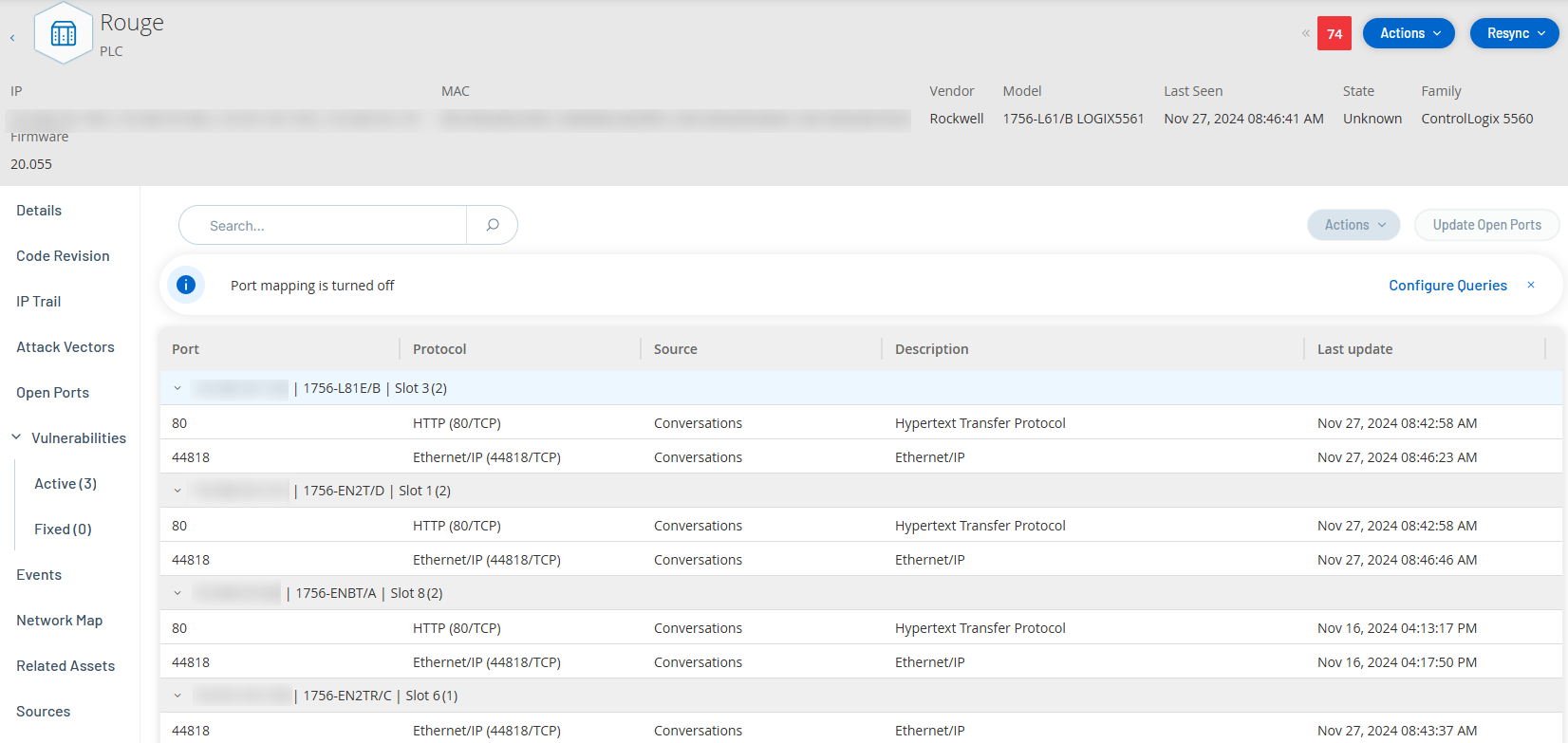Offene Ports
Die Registerkarte Offene Ports zeigt eine Liste der offenen Ports auf diesem Asset. Für jeden offenen Port werden Details zum verwendeten Protokoll, eine Beschreibung seiner Funktion, Datum und Uhrzeit der letzten Aktualisierung der Daten sowie die Informationsquelle (aktive Abfragen, Port-Zuordnung, Konversationen, Tenable Network Monitor- oder Tenable Nessus-Scans) angegeben, die angezeigt hat, dass der Port offen ist. Für jede IP-Adresse, die dem Asset zur Verfügung steht, wird eine separate Liste der offenen Ports angezeigt (einschließlich der Ports, auf die über eine gemeinsam genutzte Backplane zugegriffen wird). Klicken Sie auf den Pfeil neben einer IP-Adresse, um die Liste zu erweitern und ihre offenen Ports anzuzeigen.
Es gibt einen automatischen Zeitraum, nach dem offene Ports als veraltet gelten, nach dessen Ablauf ein Eintrag eines offenen Ports automatisch aus der Liste gelöscht wird, wenn kein weiterer Hinweis darauf eingegangen ist, dass der Port noch offen ist. Der Standardzeitraum beträgt zwei Wochen. Informationen zur Anpassung der Länge des Zeitraums, nach dem offene Ports als veraltet gelten, finden Sie unter Geräte.
Die Parameter für das Scannen offener Ports werden unter Aktive Abfragen konfiguriert. Sie können auch eine manuelle Abfrage des ausgewählten Assets ausführen, um die Liste der offenen Ports zu aktualisieren.
Offene Ports aktualisieren
So aktualisieren Sie die Liste der offenen Ports manuell:
-
Wählen Sie im Bildschirm Inventar > Controller/Netzwerk-Assets das gewünschte Asset aus.
Der Bildschirm Asset-Details wird angezeigt.
-
Klicken Sie auf die Registerkarte Offene Ports.
-
Klicken Sie in der oberen rechten Ecke des Bereichs „Offene Ports“ auf Offene Ports aktualisieren.
Es wird ein neuer Scan ausgeführt, der die für diesen Controller angezeigten offenen Ports aktualisiert.
Zusätzliche Aktionen auf der Registerkarte „Offene Ports“
Auf der Registerkarte „Offene Ports“ für ein bestimmtes Asset können Sie die folgenden weiteren Aktionen für einen bestimmten offenen Port durchführen.
-
Scannen – Führen Sie einen Scan des ausgewählten Ports durch.
-
Anzeigen – Zeigt zusätzliche Gerätedetails und Diagnosen durch Zugriff auf die Webschnittstelle des Geräts.
Scan ausführen
So führen Sie einen Scan auf einem bestimmten Port aus:
-
Wählen Sie im Bildschirm Inventar > Controller/Netzwerk-Assets das gewünschte Asset aus.
Der Bildschirm Asset-Details wird angezeigt.
-
Klicken Sie auf die Registerkarte Offene Ports.
-
Wählen Sie einen bestimmten Port aus.
-
Klicken Sie auf das Menü Aktionen.
-
Wählen Sie im Dropdown-Menü Scannen aus.
OT Security führt einen Scan auf dem ausgewählten Port durch.
Asset-Portal anzeigen
So zeigen Sie das Portal für das Asset an:
-
Wählen Sie im Bildschirm Inventar > Controller/Netzwerk-Assets das gewünschte Asset aus.
Der Bildschirm Asset-Details wird angezeigt.
-
Klicken Sie auf die Registerkarte Offene Ports.
-
Wählen Sie einen bestimmten Port aus.
-
Klicken Sie auf das Menü Aktionen.
-
Wählen Sie im Dropdown-Menü Anzeigen aus.
Eine neue Browser-Registerkarte wird geöffnet, die das Asset-Portal für dieses Asset anzeigt.